Cómo eliminar unidades extraíbles del panel de navegación en Windows 11
A continuación, se explica cómo puede eliminar unidades extraíbles del panel de navegación en el Explorador de archivos de Windows 11. De forma predeterminada, muestra entradas en Esta PC e iconos duplicados a la izquierda para unidades extraíbles individuales conectadas a su dispositivo.
Anuncio publicitario
Este comportamiento es predeterminado desde Windows 10. Microsoft hizo que mostrara todos los dispositivos de almacenamiento externos conectados directamente en el panel izquierdo.
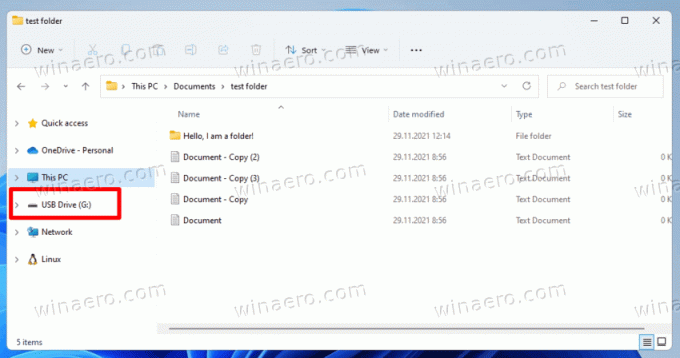
Por un lado, puedes acceder a ellos con un solo clic. Para abrir el contenido de la unidad, no es necesario que visite la ubicación de Esta PC. Todo lo que necesita hacer es abrir la aplicación Explorador de archivos.
Por otro lado, esto agrega íconos adicionales al panel de navegación, especialmente si lo tiene expandido. Algunos usuarios simplemente prefieren la forma clásica de apariencia de la unidad cuando se enumeran en la carpeta Esta PC. Afortunadamente, es fácil ocultar los dispositivos de almacenamiento extraíbles del panel de navegación del Explorador de archivos de Windows 11.
Para ocultar las unidades extraíbles del panel de navegación en Windows 11, haga lo siguiente.
Eliminar unidades extraíbles del panel de navegación en Windows 11
- Abierto Editor de registro presionando Ganar + R y escribiendo
regediten el cuadro Ejecutar. - Navegue hasta la siguiente tecla:
HKEY_LOCAL_MACHINE \ SOFTWARE \ Microsoft \ Windows \ CurrentVersion \ Explorer \ Desktop \ NameSpace \ DelegateFolders \ {F5FB2C77-0E2F-4A16-A381-3E560C68BC83}.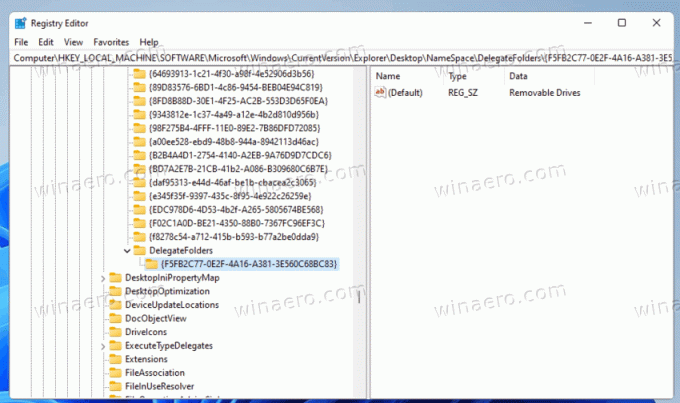
- Ahora, cambie el nombre del
{F5FB2C77-0E2F-4A16-A381-3E560C68BC83}sub-clave. Simplemente agregue un guión '-' antes o después de su nombre.
- Finalmente, cierre todas las ventanas del Explorador de archivos para que el cambio surta efecto.
¡Estás listo! Las unidades extraíbles desaparecerán del panel de navegación del Explorador de archivos.
Para restaurar unidades extraíbles en el panel de navegación, cambie el nombre de la subclave mencionada de - {F5FB2C77-0E2F-4A16-A381-3E560C68BC83} de regreso {F5FB2C77-0E2F-4A16-A381-3E560C68BC83}.
Propina: En lugar de cambiar el nombre de la clave GUID, simplemente puede eliminarla. Pero luego deberá volver a crearlo manualmente para deshacer el cambio.
Finalmente, aquí hay un par de opciones para ahorrarle tiempo.
Archivos REG listos para usar
En primer lugar, puede descargar los siguientes archivos REG para agregar o eliminar unidades externas desde el panel de navegación del Explorador de archivos en Windows 11.
Descarga el archivo ZIP usando este enlacey extraiga su contenido a cualquier carpeta que elija. Haga doble clic en el archivo. Remove_removable_drives_from_navigation_pane.reg para ocultar instantáneamente las unidades. Confirme el mensaje de UAC y vuelva a abrir el Explorador de archivos y estará listo para comenzar.
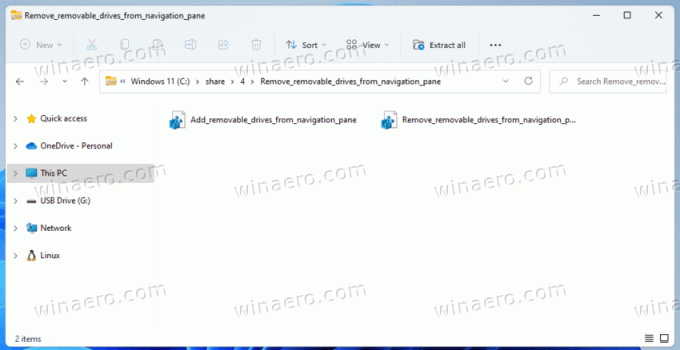
El ajuste de deshacer, Add_removable_drives_from_navigation_pane.reg, también está disponible en el archivo que ha descargado.
Alternativamente, Winaero Tweaker puede hacer el truco por usted.
Ocultar unidades extraíbles con Winaero Tweaker
Puede ahorrar tiempo y utilizar Winaero Tweaker para ocultar o mostrar unidades extraíbles en el panel de navegación. Descargue e instale la aplicación de aquíy ejecútelo.
A la izquierda, haga clic en Explorador de archivos> Panel de navegación: elementos predeterminados y desmarcar Discos extraíbles.
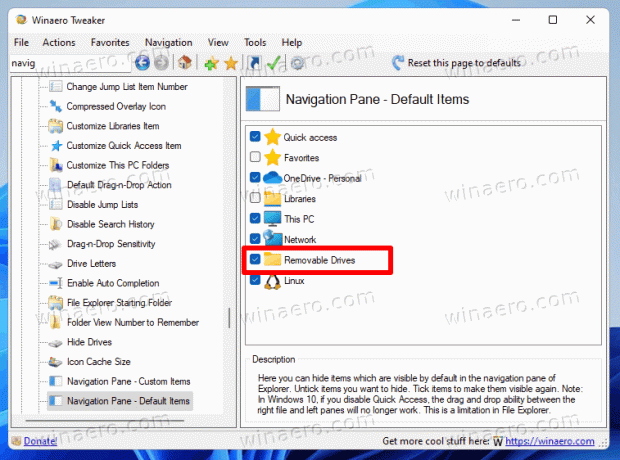
Puede restaurar las unidades en el panel de navegación en cualquier momento después colocando la casilla de verificación junto al Discos extraíbles opción.
